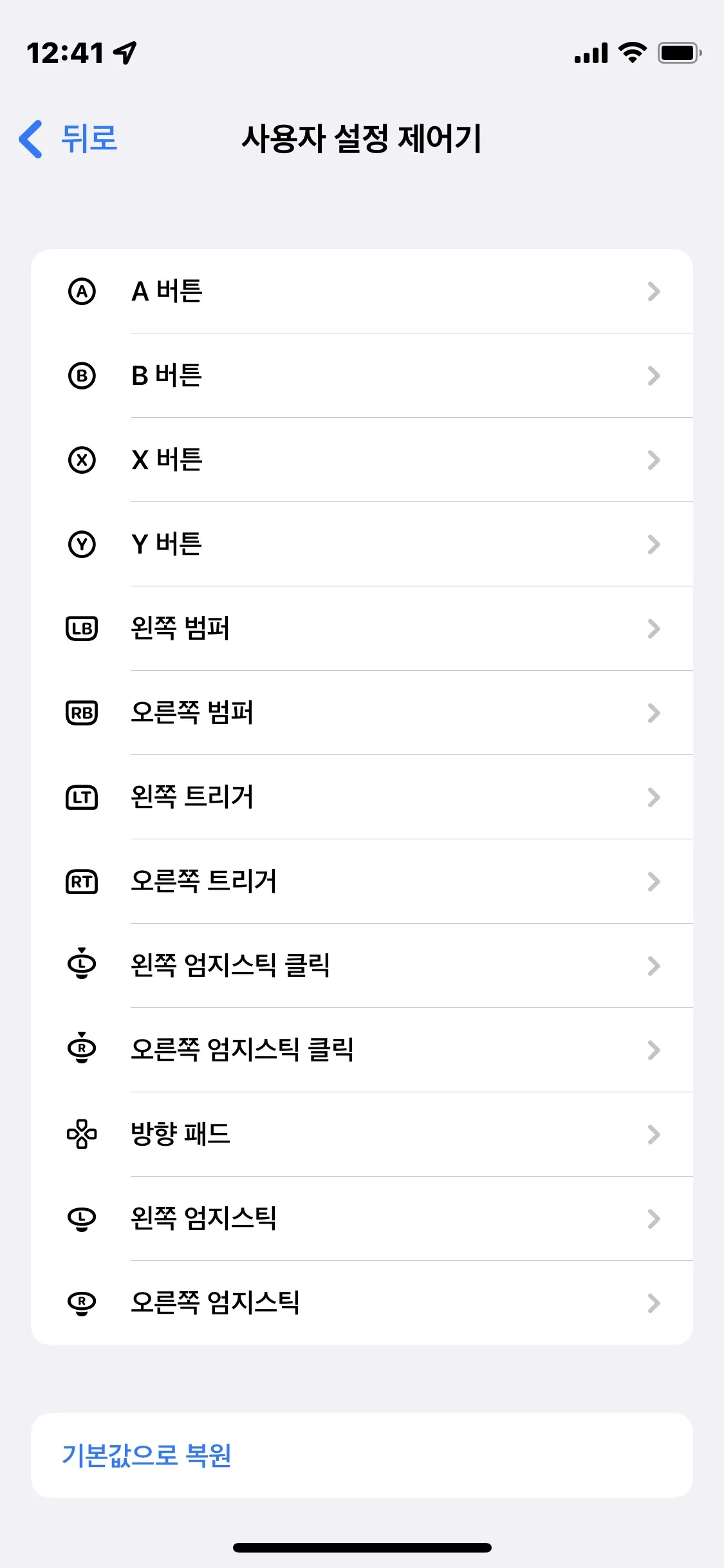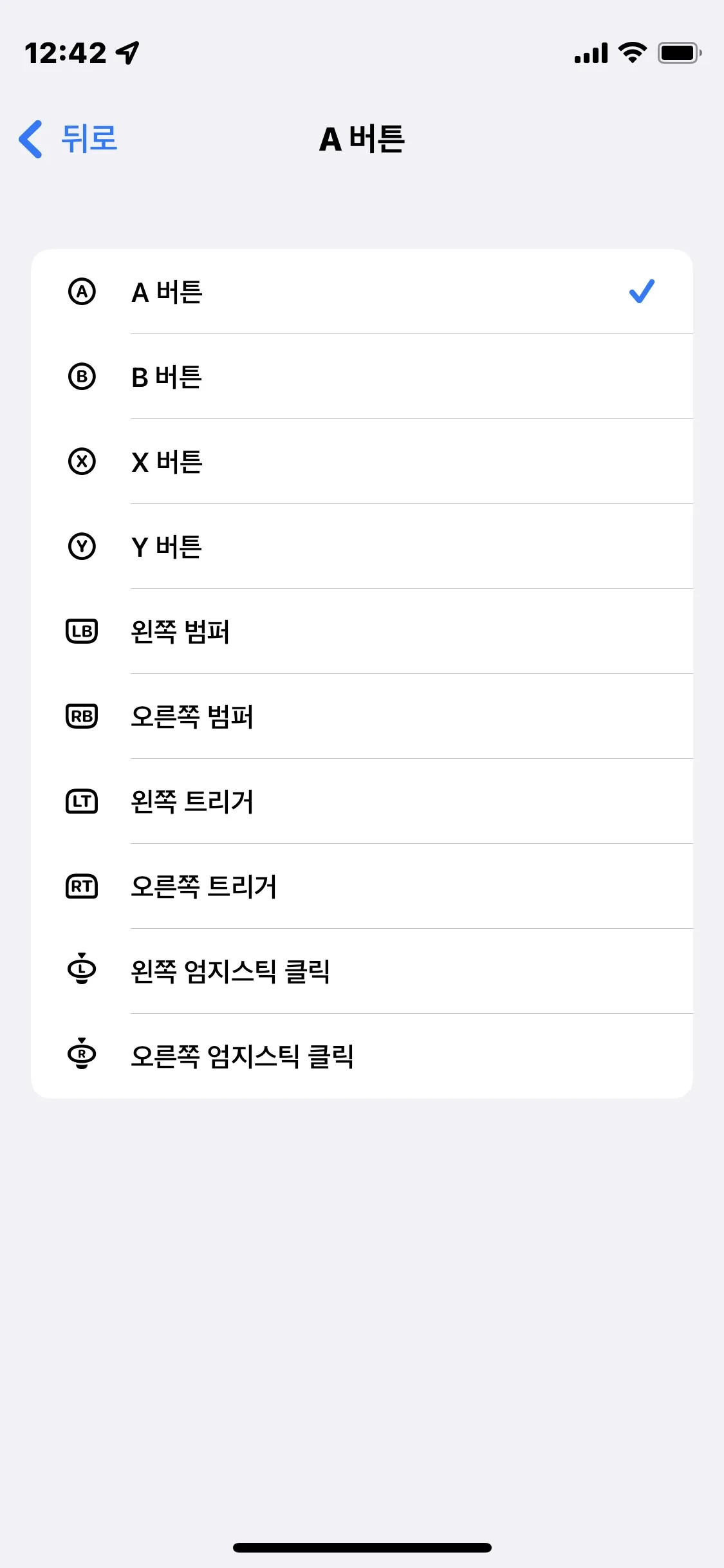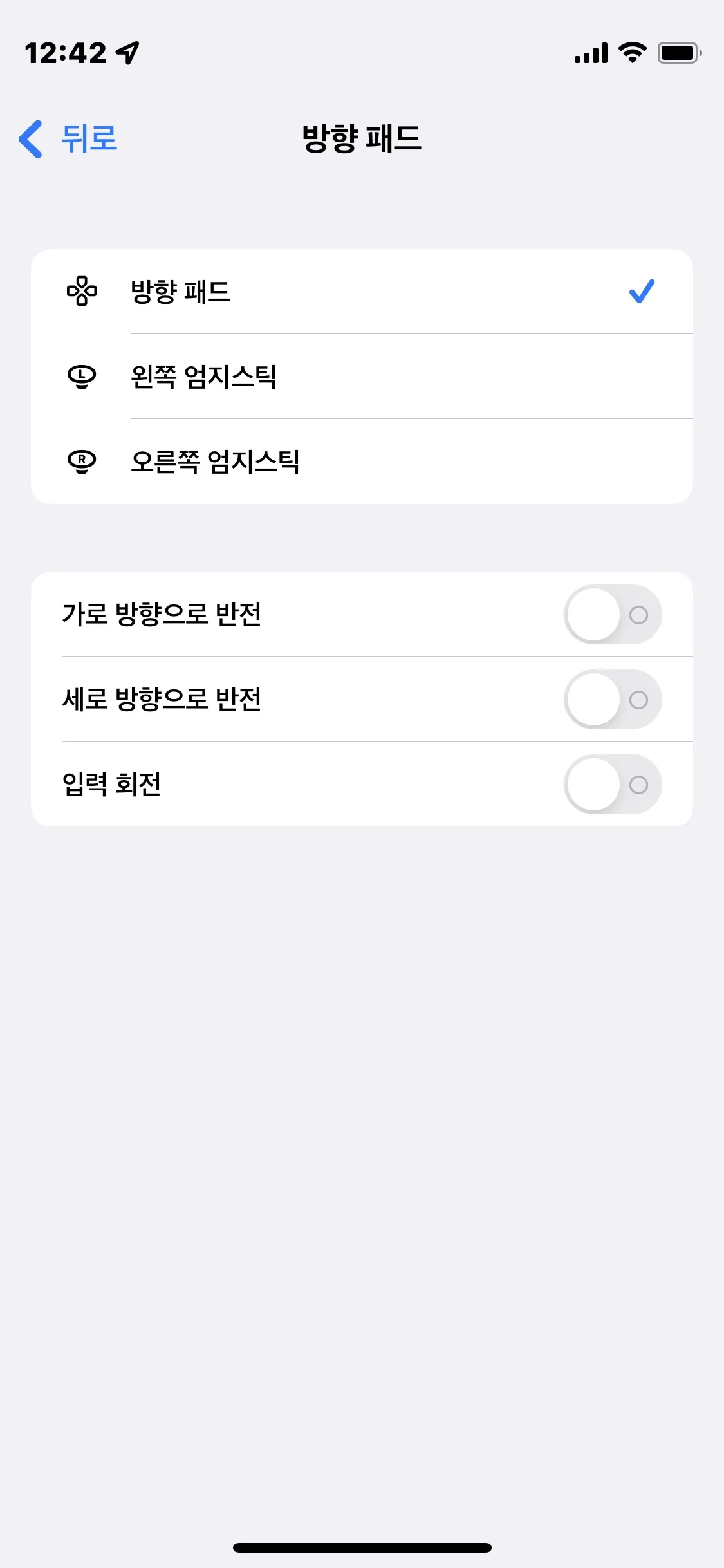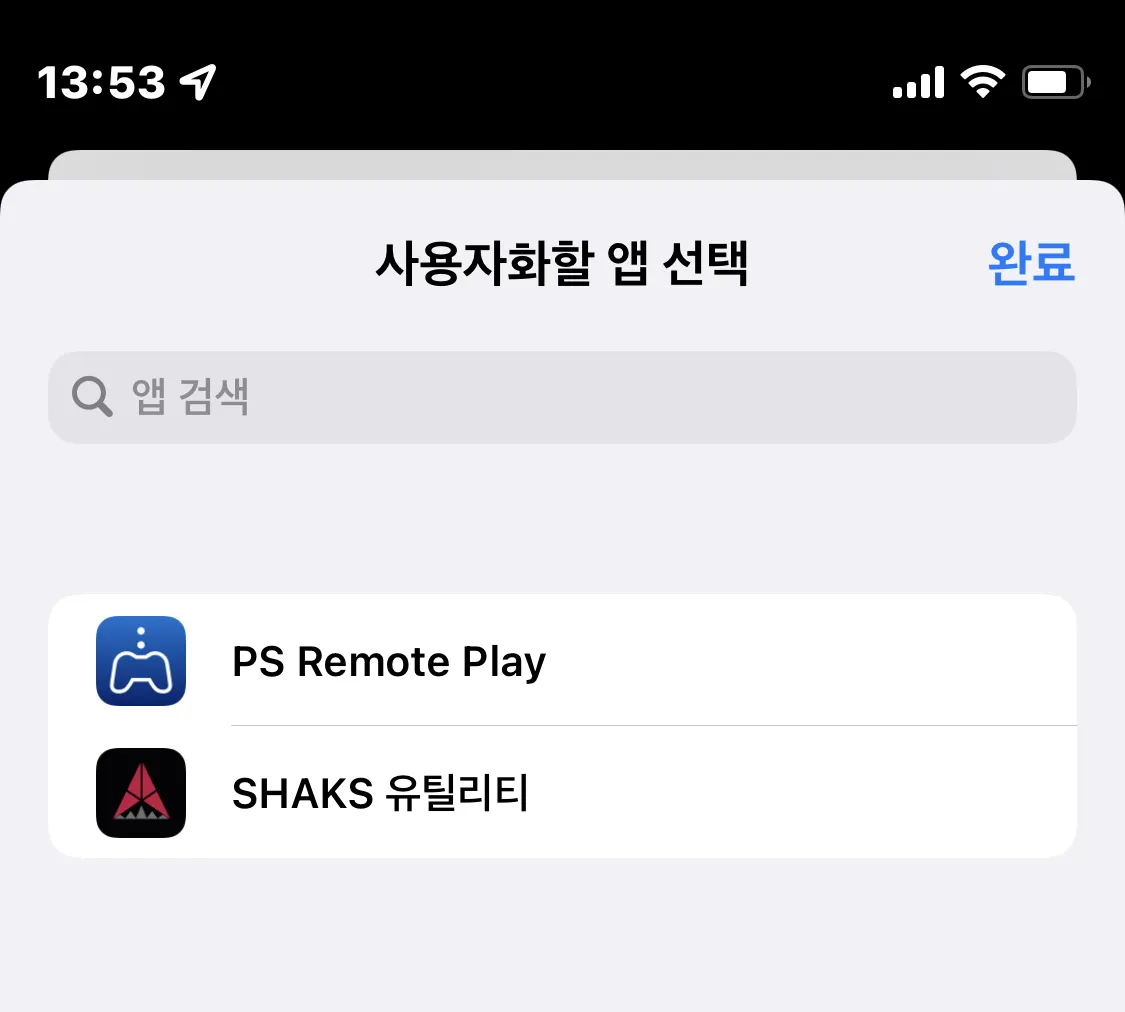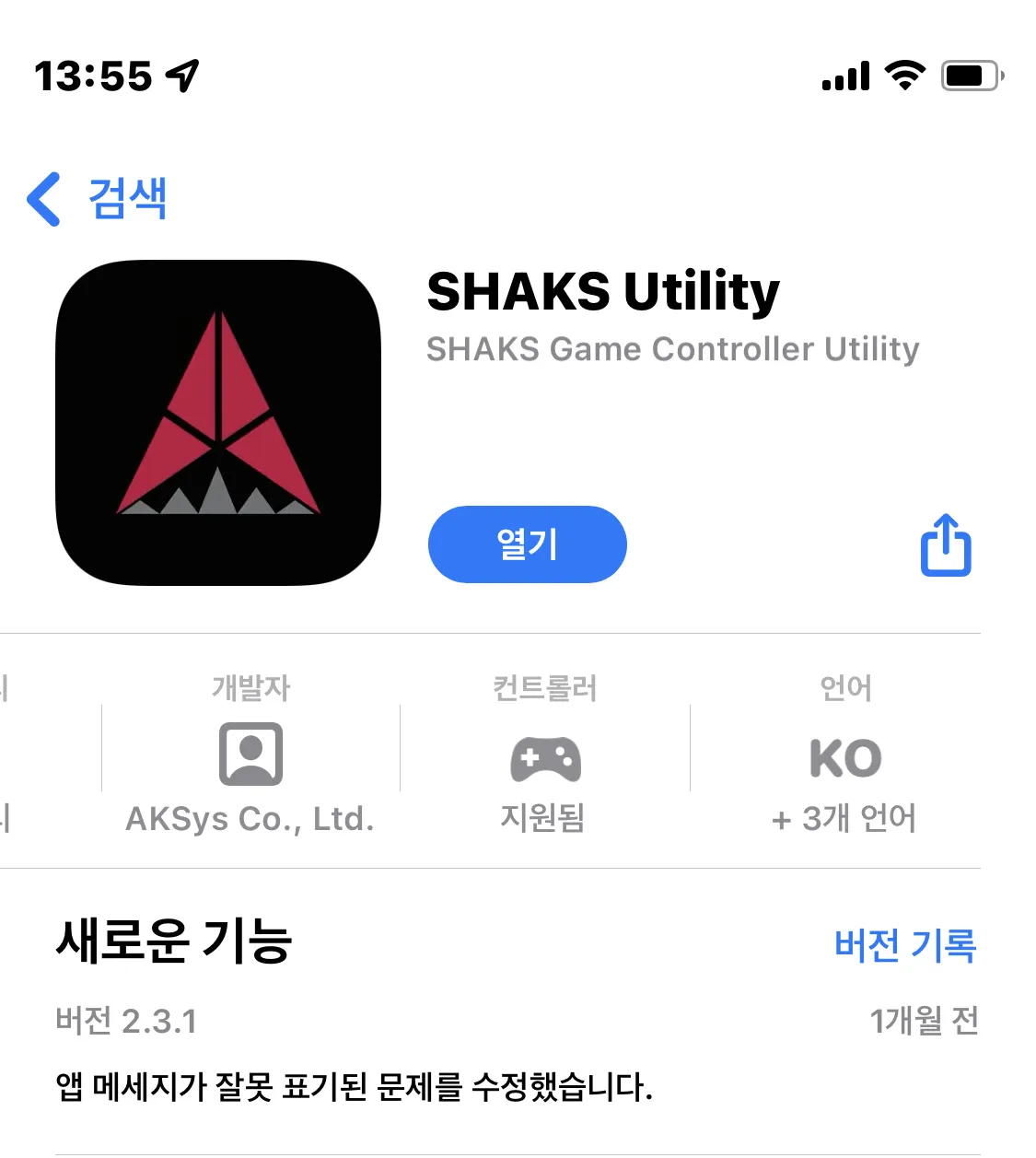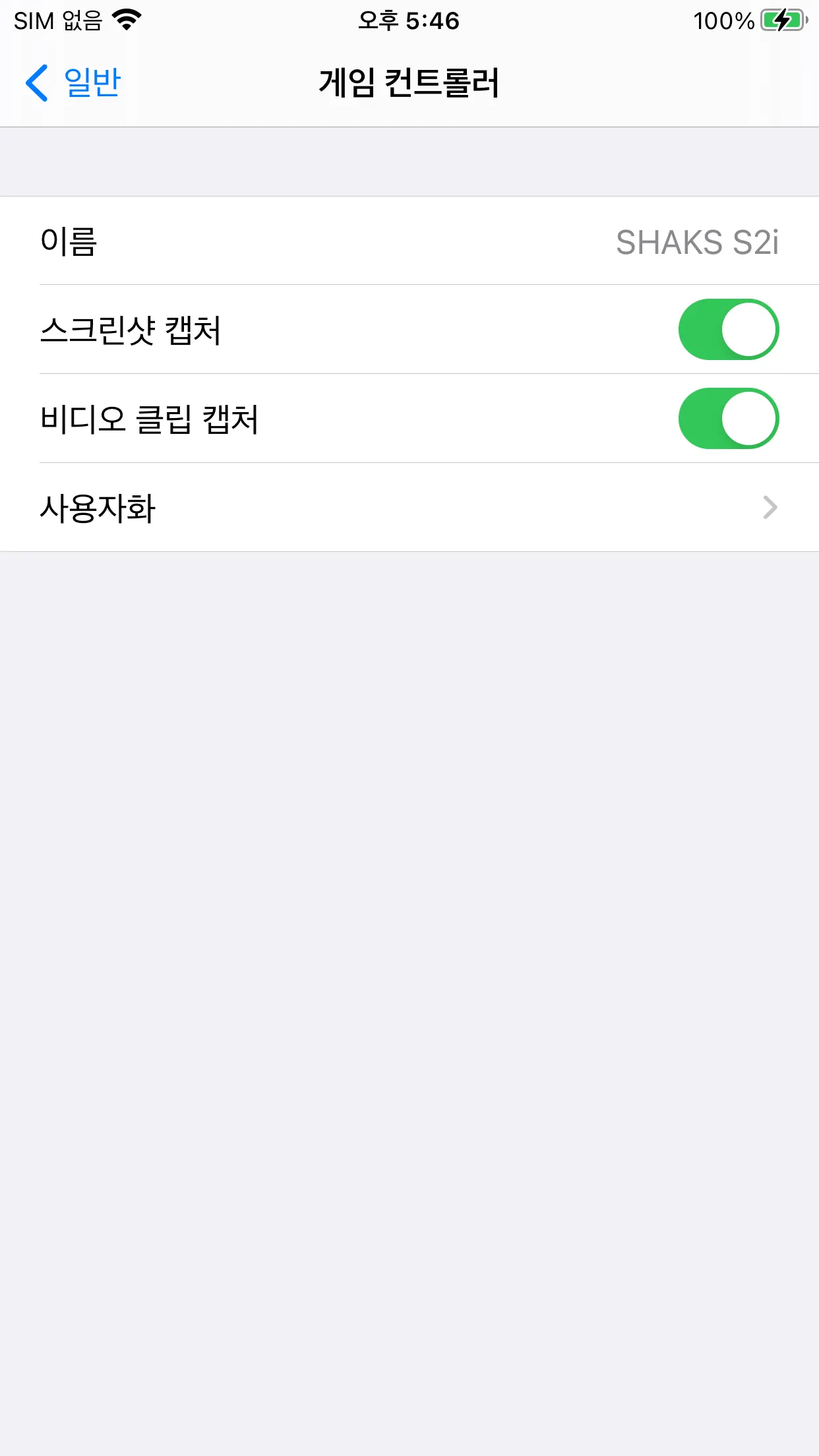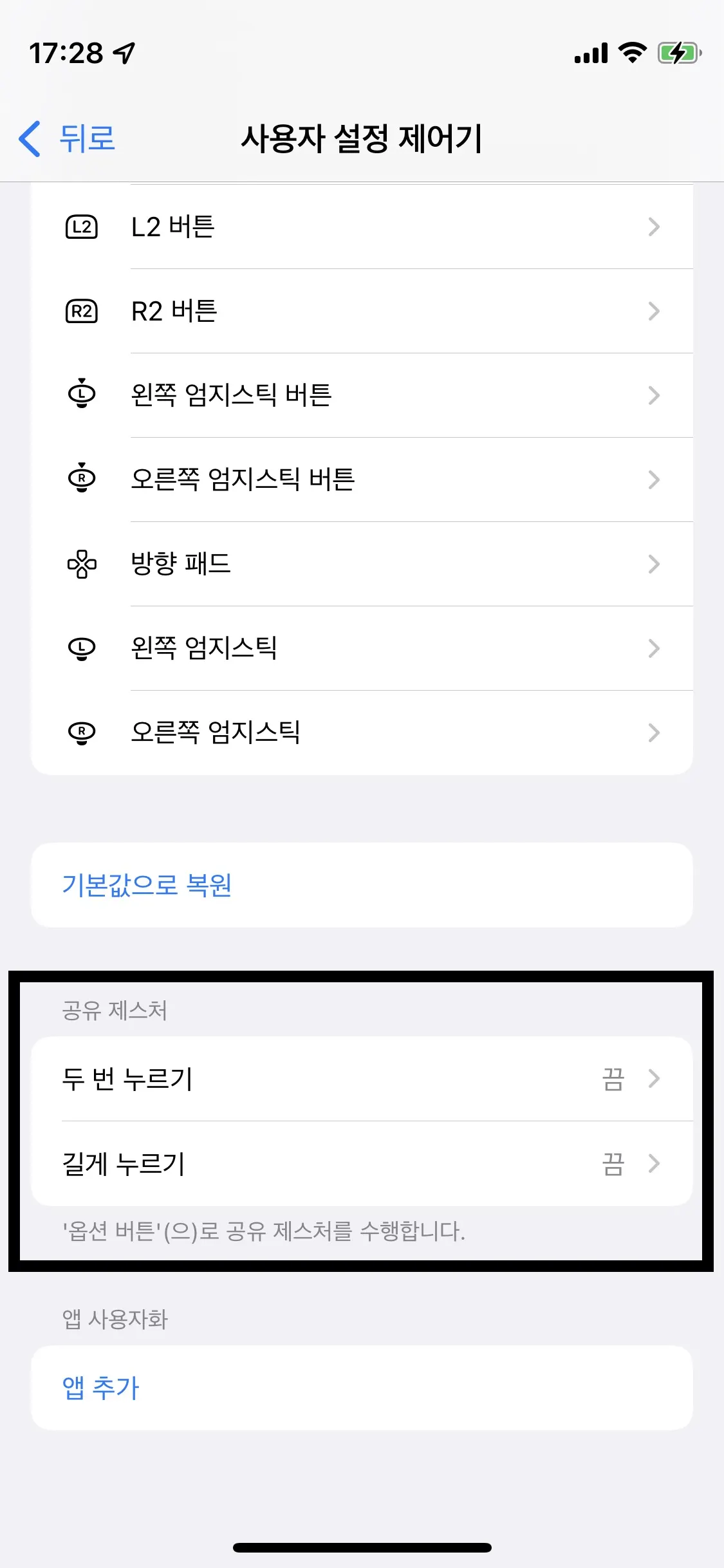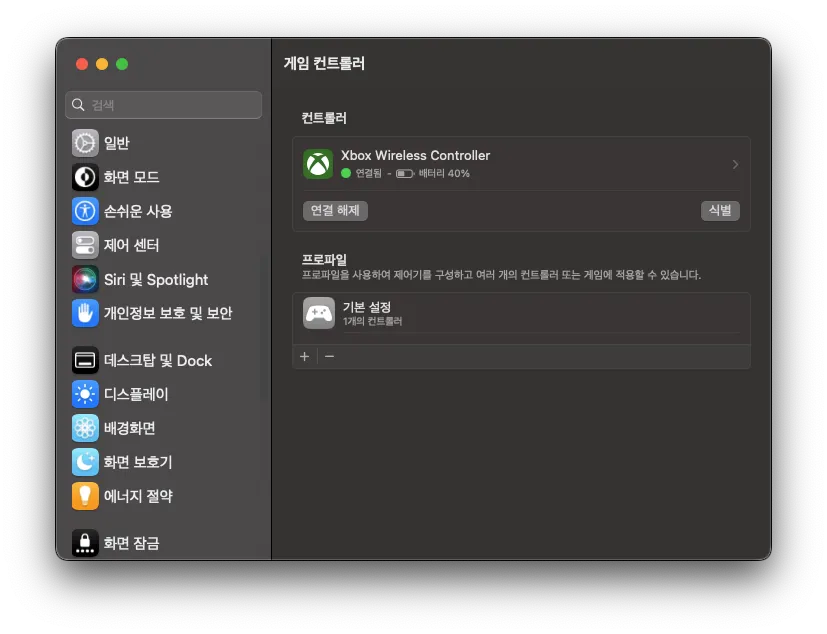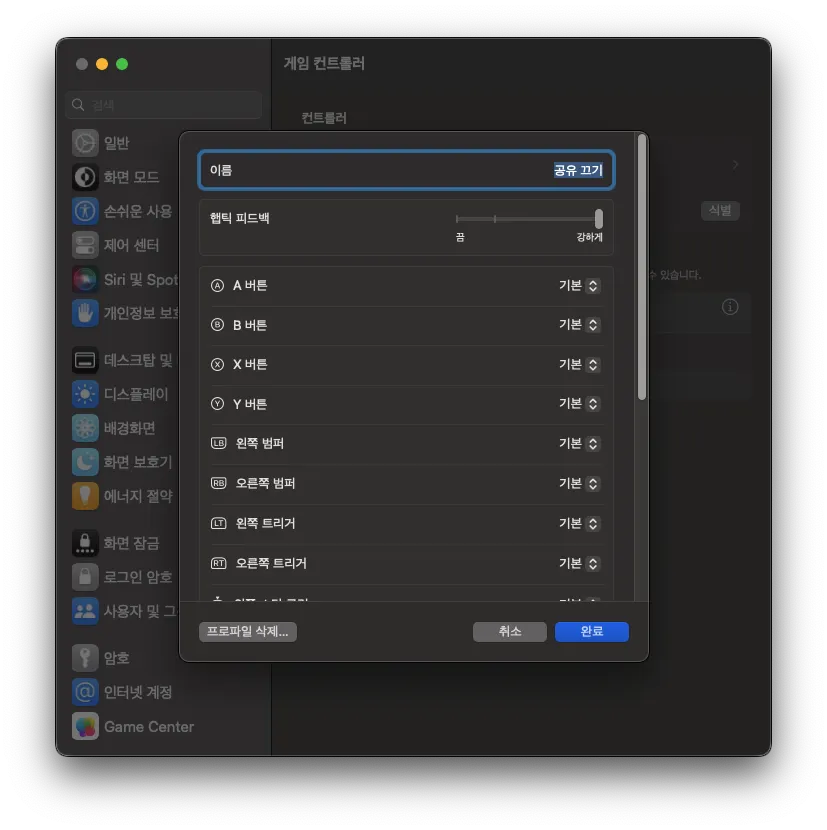이 기능은 iOS/iPadOS 14 이후의 버전에서 제공되는 기능입니다.
iOS 에서는 게임패드 입력 처리를 가능한 거의 동일하게 처리하고 있지만, OS 단계에서 원하는 형태로 버튼을 바꿔 사용할 수 있습니다. 각 기기에 연결한 거의 모든 컨트롤러에서 사용 가능합니다.
게임패드 버튼 변경
게임패드의 배치가 마음에 들지 않는 경우 여기서 변경할 수 있습니다. 이 설정은 모든 앱에서 동시에 적용됩니다.
iOS 14 에서 설정 → 일반 → 게임 컨트롤러 → 사용자화 로 이동합니다.
iOS 15 에서 설정 → 일반 → 게임 컨트롤러 → 사용자 설정 제어기로 이동합니다.
버튼 키 변경 화면
스틱/방향 패드 설정
특정 게임에서만 적용하기
사용자화(iOS14) / 사용자 설정 제어기(iOS15) 페이지 가장 아래에 있는 앱 추가 메뉴를 사용하여 특정 게임 앱에서만 사용할 수 있도록 변경할 수 있습니다.
앱을 선택하신 이후에 설정된 정보는 모두 해당 게임을 실행하는 동안만 작동하며, 목록에 없는 다른 앱을 사용할 경우, 사용자 설정 제어기 화면 아래 설정된 형태로 되돌아갑니다.
사용하고자 하시는 게임이 앱 추가를 눌렀을 때 나타나지 않을 수 있습니다.
이 문제는 App Store 상에서 컨트롤러 지원 표기가 없는 경우 발생될 수 있는 사례로 보입니다. AppStore 상에서 게임패드 지원 표시가 붙어있는지 꼭 확인해 주시기 바랍니다.
특정 앱만 사용하는 경우 사용자 설정 제어기 화면에서 직접 설정하여 사용하는 것도 좋습니다.
저희가 확인한 사례 중, 이 기능을 사용할 수 없는 게임에 대해, 각 게임 문서에서 아래 내용을 추가하도록 하겠습니다.
.You can set up a dedicated button layout for this game by referring to  🇺🇸(iOS) Button Setting Guide
🇺🇸(iOS) Button Setting Guide
 🇺🇸(iOS) Button Setting Guide
🇺🇸(iOS) Button Setting Guide Select 버튼이 너무 늦게 작동합니다.
이 과정에서 유독 버튼 작동이 느리게 반응 하는 것이 Select 버튼입니다.
이 버튼은 iOS 에서 스크린샷을 찍는 버튼으로 사용됩니다.
이 문제를 해결하려면 iOS 내 설정 앱 → 일반 → 게임 컨트롤러 메뉴로 이동합니다.
iOS 14.6 에서는 스크린샷 캡쳐, 비디오 클립 캡쳐를 끕니다.
※ iOS 14.6을 기준으로 합니다.
이전 버전에서는 이 기능이 작동하지 않거나,
이 기능을 끄지 못할 수도 있습니다.
iOS 15 에서는 사용자 설정 제어기 메뉴로 들어간 뒤, 스크롤 아래에 있는 공유 제스처 항목의 모든 요소를 끔으로 변경합니다.
iOS/iPadOS 16 및 macOS Ventura 에서의 업데이트 사항 (베타)
공개 베타 버전을 기준으로 작성되었으며, 언제든지 변경되거나 삭제될 수 있습니다.
기준: iOS 16.0 (20A5312j)
이제, 앱과 무관하게 프로파일을 만들어 여러 옵션을 사전에 설정하는 것이 가능합니다.
앱 또는 게임을 기준으로 사용하는 것이 아니기 때문에 게임을 실행하기 전에 게임패드를 사전에 설정해 두시기 바랍니다.
•
연결된 컨트롤러 마다 다르게 사용할 수 있습니다.
•
macOS에서도 프로파일 단위로 버튼을 변경할 수 있습니다.
•
햅틱 피드백 강도를 조정할 수 있습니다.
(초기 설정은 게임패드 최고 강도로 지정되어 있습니다.)